
Сьогодні я вирішив написати докладний посібник з фотографіями, яких я тільки-що наробив про те, як в БІОС виставити приводу CD / DVD дисків або флешки.
Почну напевно з того, що в системі БІОС зберігається інформація про те, з якого пристрою запускати комп'ютер при його включенні. За замовчуванням комп'ютер запускається з жорсткого диска, на якому і зберігається операційна система. Але у випадках, коли наприклад потрібно встановити Windows 7. або якусь іншу ОС, завантажиться з якого-небудь іншого диска для сканування системи на віруси або екстерном копіювання даних у разі відмови системи, потрібно що б комп'ютер завантажився з CD / DVD диска, або ж флешки (сучасні материнськи плати вміють це робити).
І тут починається найцікавіше. Ви вставляєте диск або флешку, перезавантажуєте комп'ютер, і тут нічого не відбувається, а йде завантаження з жорсткого диска, або ж тільки спроба завантажиться. Все це тому, що в БІОС жорсткий диск коштує на першому місці, і завантаження відповідно йде з нього. Що нам потрібно зробити, що б комп'ютер спочатку завантажився з насіннєвого носія? Нам просто потрібно в настройках БІОС змінити пріоритет пристроїв і виставити потрібний нам порядок, власне цим ми далі і займемося.
1. Спочатку нам потрібно потрапити в БІОС, більш докладно про це я писав у статті Як увійти в БІОС (BIOS) можна почитати. Але найчастіше для входу в BIOS використовується клавіші Del або F2. У мене наприклад Del. Отже перезавантажуємо комп'ютер і відразу ж як він почне включаться натискаємо на клавішу входу в БІОС. Я наприклад активно натискав на Del. Ось так:

2. Після цього ми потрапляємо в святая святих - БІОС. У мене він виглядає так:
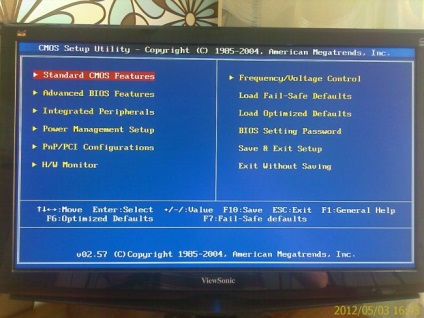
Але це не означає, що у Вас він виглядає точно так же. Залежно від материнської плати і самого чіпа BIOS він виглядає по-різному, як візуально так і відрізняється пунктами меню. Тому то що буду писати я може не збігтися з Вашими налаштуваннями. Але принаймні у Вас хоч буде на що орієнтуватися. Отже, йдемо далі.
3. Для того, що б встановити початкове завантаження комп'ютера з диска або флешки йдемо до вкладки «Advanced BIOS Features».
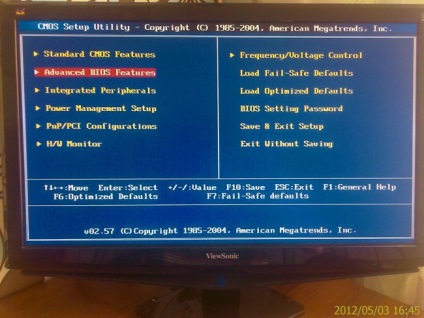
4. Вибираємо пункт меню «Advanced BIOS Features» і спостерігаємо таку картину:
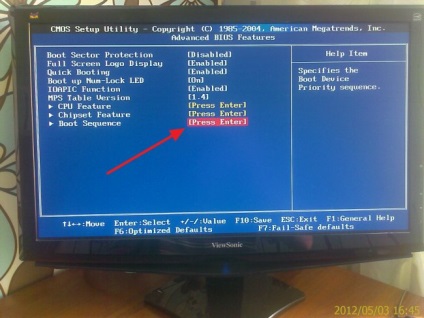
5. Нам потрібно змінити налаштування в пункті «Boot Sequence». Натискаємо на нього і бачимо ось таке:
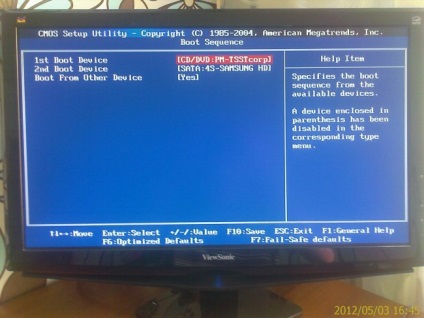
Як бачите, у мене встановлений на першому місці привід CD / DVD дисків, а на другому жорсткий диск. І коли в приводі диск відсутній, то відразу ж починається завантаження з жорсткого диска. Що б змінити пристрій початкового завантаження вибираємо наприклад пункт «1st Boot Device» і вибираємо потрібний нам пристрій.
5. Після внесених змін натискаємо на F10 для збереження всіх внесених налаштувань і Esc для виходу з БІОС.